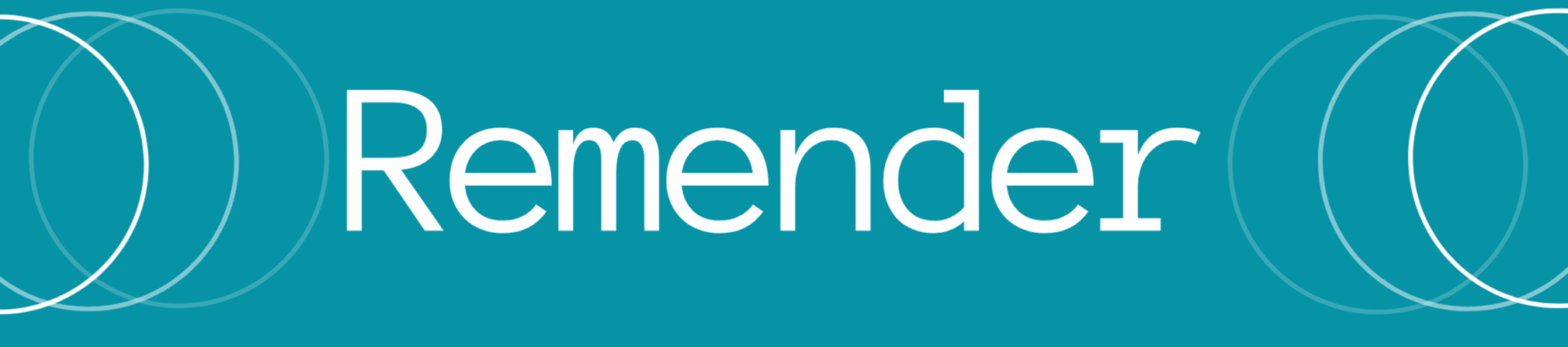No importa cuánto tiempo hayas usado un iPhone, siempre hay funciones nuevas (o que simplemente no sabías que existían) por descubrir. Encontrar un truco que ahorre tiempo después de años usando tu dispositivo es, sinceramente, una maravilla.
Aquí te compartimos 18 consejos y trucos que el equipo de Wirecutter utiliza frecuentemente y que podrían cambiar tu experiencia con el iPhone para mejor:
1. Identifica plantas o animales con una foto
¿Viste una flor bonita o un insecto curioso? Toma una foto y toca el botón de Información (ℹ️) en la parte inferior. Si tu iPhone reconoce el objeto, aparecerá un símbolo con estrellas y podrás ver qué especie es y buscar más información.
2. Convierte tu iPhone en una máquina de ruido blanco
Ve a Configuración > Accesibilidad > Audio y visual > Sonidos de fondo y elige entre sonidos relajantes como lluvia, océano o corriente de agua. Perfecto para relajarte… o calmar a un bebé.
3. Pídele a Siri que te lea una página web
Abre Safari y dile a Siri: “Lee esto” o “Quiero escuchar esta página”. También puedes tocar el botón de configuración de página (a la izquierda de la barra de dirección) y elegir Escuchar página. Puedes ajustar la velocidad de lectura y pausarla cuando quieras.
4. Programa el envío de un mensaje
¿Despierto a las 3 a. m. pero no quieres que se note? Escribe tu mensaje, toca el botón +, selecciona Enviar más tarde, y elige el día y la hora para enviarlo automáticamente.
5. Protege tus pestañas privadas en Safari
Activa la opción para requerir Face ID al volver a pestañas privadas después de 15 minutos: Configuración > Safari > Requerir Face ID para desbloquear navegación privada.
6. Crea gestos personalizados controlados por voz
Haz que tu iPhone ejecute gestos repetitivos por ti con comandos de voz: Configuración > Accesibilidad > Control por voz > Comandos > Crear nuevo comando. Luego, graba un gesto personalizado que se activará con una frase.
7. Elimina el fondo de una foto en segundos
Mantén presionada una imagen desde la app Archivos, elige Acciones rápidas > Eliminar fondo. Obtendrás una copia sin fondo, ideal para editar o usar en otros diseños.
8. Selecciona múltiples elementos con dos dedos
Desliza dos dedos hacia abajo en apps como Mensajes, Correo o Notas para seleccionar varios elementos a la vez. Funciona también en algunas apps de terceros como Telegram.
9. Copia o traduce texto usando la cámara
Abre la app de Cámara y apunta a un texto. Aparecerá un icono de tres líneas en un cuadro. Tócalo para copiar, seleccionar, traducir o compartir el texto directamente.
10. Consulta íconos de cuidado de ropa
¿No sabes qué significa ese símbolo en tu etiqueta? Toma una foto y toca Información > Buscar cuidado de la ropa. Tu iPhone te dirá el significado exacto.
11. Bloquea apps con Face ID
Mantén presionada una app y selecciona Requerir Face ID para activarlo. Ideal si prestas tu teléfono a niños o amigos y quieres evitar que accedan a apps sensibles.
12. Usa “Acceso Guiado” para bloquear una app en uso
Activa esta función en Configuración > Accesibilidad > Acceso guiado. Así, quien use tu iPhone no podrá salir de una app específica, ideal cuando se lo prestas a un niño.
13. Usa atajos de cámara desde la pantalla de bloqueo
Desliza a la izquierda para abrir la Cámara sin desbloquear el iPhone. Usa el botón de volumen para tomar fotos, mantén presionado para grabar video o desliza el botón de disparo a la izquierda para activar el modo ráfaga.
14. Limita el tiempo en apps adictivas
¿Demasiado tiempo en TikTok? Ve a Configuración > Tiempo en pantalla > Añadir límites y selecciona apps específicas o categorías enteras. Incluso puedes configurar diferentes límites por día.
15. Mueve múltiples apps al mismo tiempo
Mantén presionada una app, elige Editar pantalla de inicio, luego toca otras apps mientras mantienes presionada la primera. Así puedes moverlas todas juntas a otra página.
16. Comparte la contraseña de Wi-Fi con un código QR
Si el otro dispositivo no es un iPhone, abre la app Contraseñas > Wi-Fi > nombre de la red > Mostrar código QR. Escanéalo desde el otro dispositivo y listo.
17. Graba llamadas sin apps externas
Durante una llamada, toca el botón Iniciar grabación de llamada (icono de líneas verticales). Tu iPhone avisará que está grabando. Para terminar, toca el botón rojo o cuelga.
18. Transcribe grabaciones automáticamente
Las grabaciones hechas desde la app Notas, Memorias de voz o llamadas ahora se transcriben automáticamente. Las encontrarás en la carpeta de Grabaciones dentro de Notas.
¡A Sacarle el Máximo Provecho a tu iPhone!
Estos trucos no solo hacen tu día más fácil, sino que también te permiten usar funciones ocultas o poco conocidas del iPhone de una manera más eficiente. ¿Conocías alguno? ¿Cuál te pareció más útil?